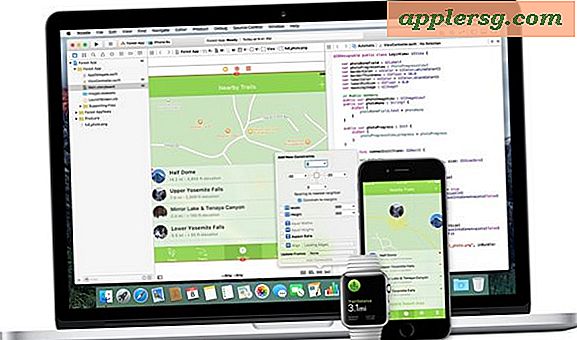Een handtekening toevoegen aan Outlook 2007
Als u een professionelere uitstraling aan uw e-mails wilt, kunt u een handtekening aan uw e-mailaccount toevoegen die wordt toegevoegd aan nieuwe berichten, antwoorden en doorgestuurde berichten. Met Outlook 2007 kunt u dit doen met getypte tekst, een handgeschreven handtekening of een afbeelding of logo. Met het programma kunt u zelfs meer dan één handtekening maken en gebruiken.
Handtekening maken
Klik op "Nieuw" om een nieuw bericht te openen. Het nieuwe bericht zou moeten openen op het tabblad Bericht.
Klik op "Handtekening" in de groepering opnemen. Klik vervolgens op 'Handtekeningen'. Er zou een nieuw venster moeten openen voor het tabblad E-mailhandtekening.
Klik op de knop "Nieuw" en voer een naam in voor de handtekening die u aan het maken bent. Klik OK."
Typ de inhoud van de handtekening in het vak Handtekening bewerken. U kunt de tekst anders opmaken met behulp van de opties bovenaan het vak. U kunt een elektronisch visitekaartje toevoegen door op 'Visitekaartje' te klikken, een hyperlink door op 'Hyperlink invoegen' te klikken of een afbeelding door op 'Afbeelding' te klikken. Klik op "OK" wanneer u klaar bent met het maken van uw handtekening.
Handtekening toevoegen
Klik op "Handtekening" en vervolgens op "Handtekeningen" in de groepering van uw bericht opnemen.
Klik op de vervolgkeuzepijl in het vak E-mailaccount en selecteer het account waarvoor u de handtekening wilt gebruiken.
Klik om de handtekening te selecteren die u wilt gebruiken in het vervolgkeuzemenu Nieuwe berichten.
Klik op de vervolgkeuzepijl in het vak Antwoorden/doorsturen als u de handtekening met antwoorden en doorgestuurde berichten voor dat account wilt opnemen. Klik op "OK" om uw wijzigingen op te slaan.
Tips
U kunt ook handmatig een handtekening invoegen door op "Handtekening" te klikken en op de handtekening te klikken die u wilt opnemen.





![iOS 6.0.2 uitgebracht met Wi-Fi Fix voor iPhone 5 en iPad Mini [downloadkoppelingen]](http://applersg.com/img/ipad/918/ios-6-0-2-released-with-wi-fi-fix.jpg)